今天和大家分享一下win8系统使用浏览器提示Cookie功能被禁问题的解决方法,在使用win8系统的过程中经常不知道如何去解决win8系统使用浏览器提示Cookie功能被禁的问题,有什么好的办法去解决win8系统使用浏览器提示Cookie功能被禁呢?小编教你只需要1、首先,在win8系统中iE页面的右上角点击“工具”按钮 2、弹出下拉菜单,选择“internet选项”就可以了。下面小编就给小伙伴们分享一下win8系统使用浏览器提示Cookie功能被禁具体的解决方法:
具体步骤如下:
1、首先,在win8系统中iE页面的右上角点击“工具”按钮;
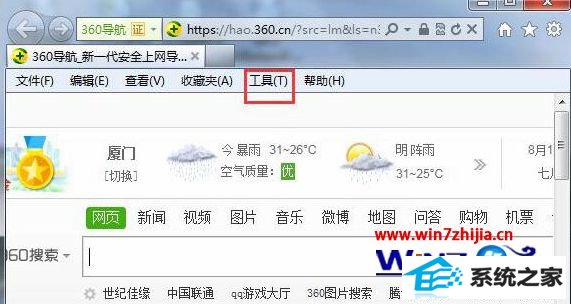
2、弹出下拉菜单,选择“internet选项”;
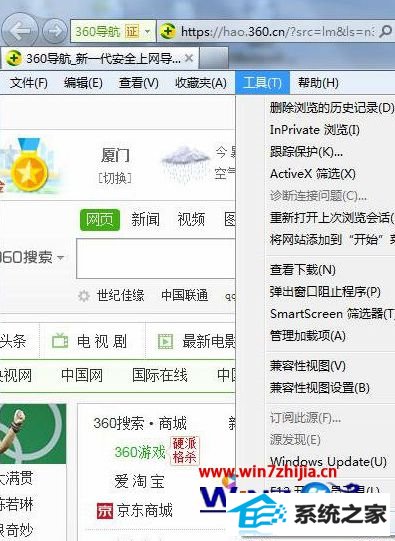
3、打开“internet选项”后,选择“隐私”按钮,设置为中;
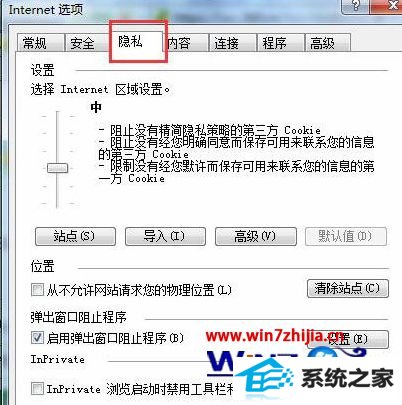
4、点击“高级”;
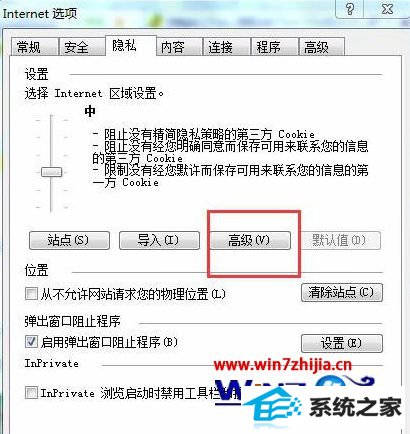
5、弹出对话框;

6、勾选“替代自动cookie处理”,勾选“总是允许会话cookie(w)”;
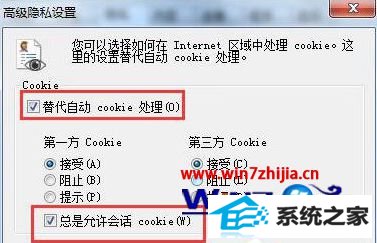
7、点击确定,浏览器cookie功能已经启用。
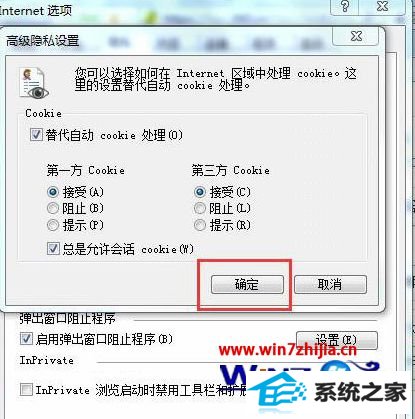
win8浏览器不支持Cookie的解决方法就给大家详细介绍到这里了。如有遇到和上述一样问题的用户,不妨试一下上述的方法吧。解决问题后就不会出现这样的问题了,那还在等什么,赶快去试一下吧!
系统下载推荐
本站发布的系统与软件仅为个人学习测试使用,不得用于任何商业用途,否则后果自负,请支持购买微软正版软件!
Copyright @ 2022 win10 64位系统版权所有